- Xbox Game Bar permite grabar apps y juegos con control de audio y widgets útiles.
- Hay límites deliberados: no captura Escritorio ni Explorador de archivos.
- Configuración previa y atajos optimizan calidad, rendimiento y comodidad.
- Existen alternativas gratuitas para edición avanzada o capturas con desplazamiento.
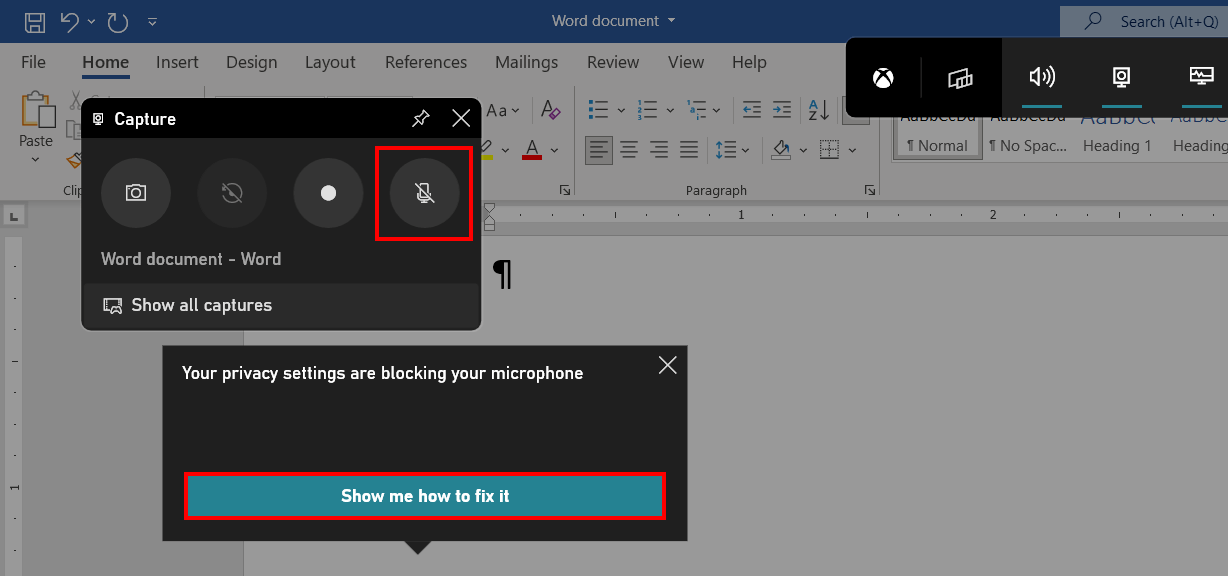
Si usas Windows 10 u 11, tienes a mano una herramienta muy potente para capturar lo que ocurre en tu PC sin instalar nada: Xbox Game Bar. Con esta barra puedes grabar clips, tomar capturas, gestionar el audio y acceder a widgets útiles, todo sin salir del juego o la app.
Además de grabar partidas, Xbox Game Bar te sirve para aplicaciones concretas y reuniones, con algunas limitaciones pensadas para proteger tu privacidad. No captura el Escritorio ni el Explorador de archivos y está diseñada para centrarse en ventanas activas, pero ofrece control fino del audio, atajos rápidos y un visor de rendimiento que viene de lujo para ver cómo va tu equipo.
Qué es y para qué sirve Xbox Game Bar
Xbox Game Bar viene integrada en Windows 10 y 11 y se abre con la combinación Windows + G. Su objetivo es darte acceso inmediato a funciones clave de juego y captura, con paneles flotantes (widgets) que puedes mostrar u ocultar según te convenga.
Entre sus funciones más destacadas están la captura de pantalla y la grabación de vídeo, el monitor de rendimiento (CPU, GPU, RAM), el control granular del audio por aplicación y los accesos a servicios como Spotify o el panel de Logros. También incluye chat de texto/voz, integración con Xbox y una galería para ver tus clips y compartirlos sin salir de lo que estés haciendo.
Una ventaja importante es que todo funciona superpuesto a tu juego o programa, evitando interrupciones. Los widgets son movibles y personalizables, así que puedes dejar a la vista solo lo que realmente necesitas mientras trabajas o juegas.
Cuando empieces a grabar, aparece una ventana flotante de control con el tiempo y botones para detener o silenciar el micrófono. Esa ventanita no se captura en el vídeo, por lo que no estropea el resultado final.
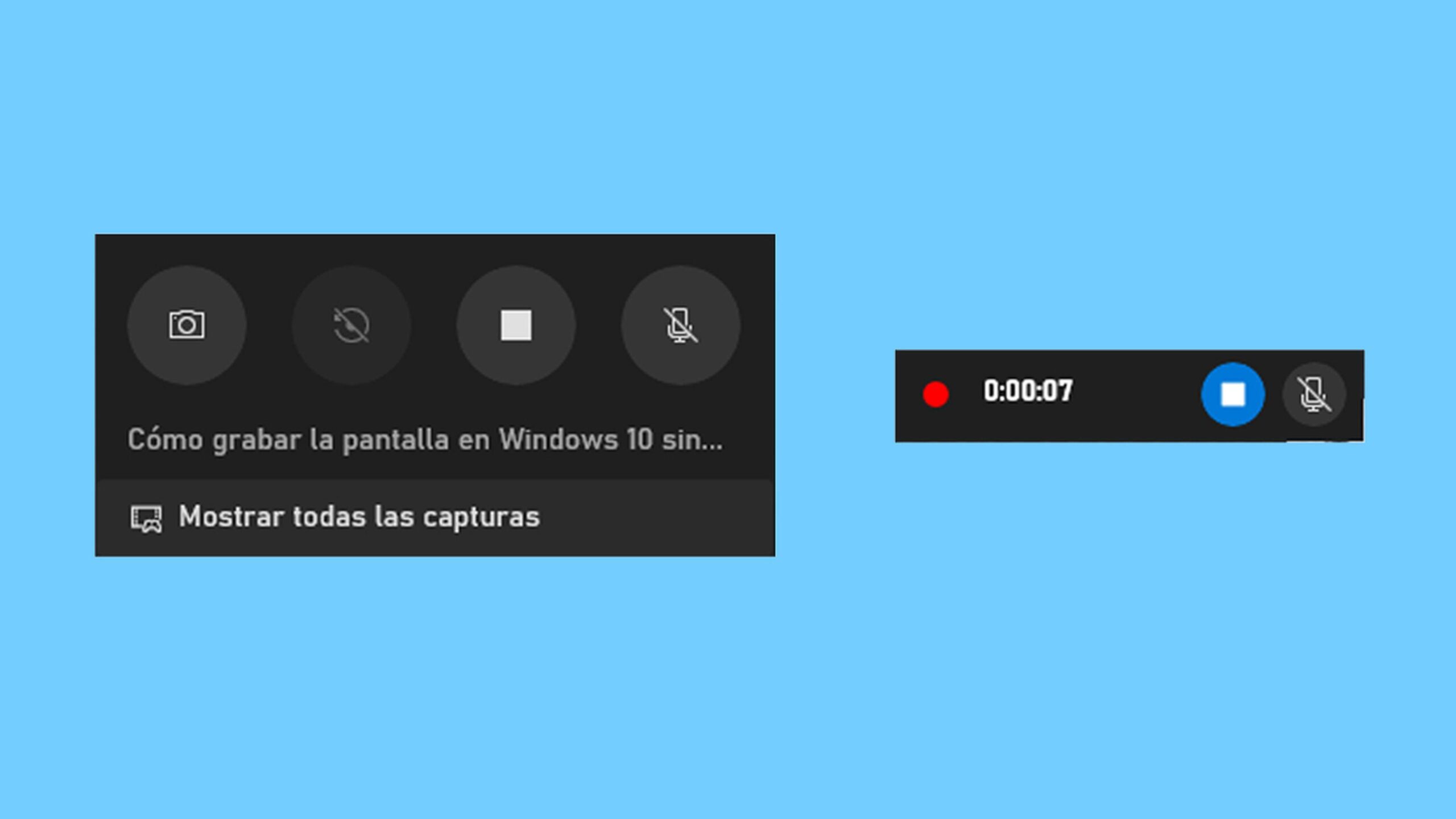
Requisitos, límites y compatibilidad
Xbox Game Bar funciona en Windows 10 y Windows 11. En Windows 11 viene instalada por defecto; en Windows 10 puedes actualizarla desde Microsoft Store si fuera necesario. Asegúrate de tener las actualizaciones del sistema al día para evitar problemas de compatibilidad.
Hay límites deliberados: no graba el escritorio, el Explorador de archivos ni algunas apps con permisos especiales. Está pensada para capturar una ventana o juego activo para proteger datos sensibles y mantener el rendimiento.
Si tienes mando de Xbox conectado, puedes configurarlo para abrir la Game Bar con el botón central. Esta opción se activa en Configuración > Juegos > Xbox Game Bar, marcando la casilla correspondiente al mando.
En cuanto a hardware, cualquier equipo moderno debería moverlo sin problema, y marcas como Alienware, XPS o la serie G de Dell ejecutan la barra sin complicaciones. Lo determinante es contar con controladores de la GPU actualizados (NVIDIA, AMD, Intel) para codificar vídeo con fluidez.
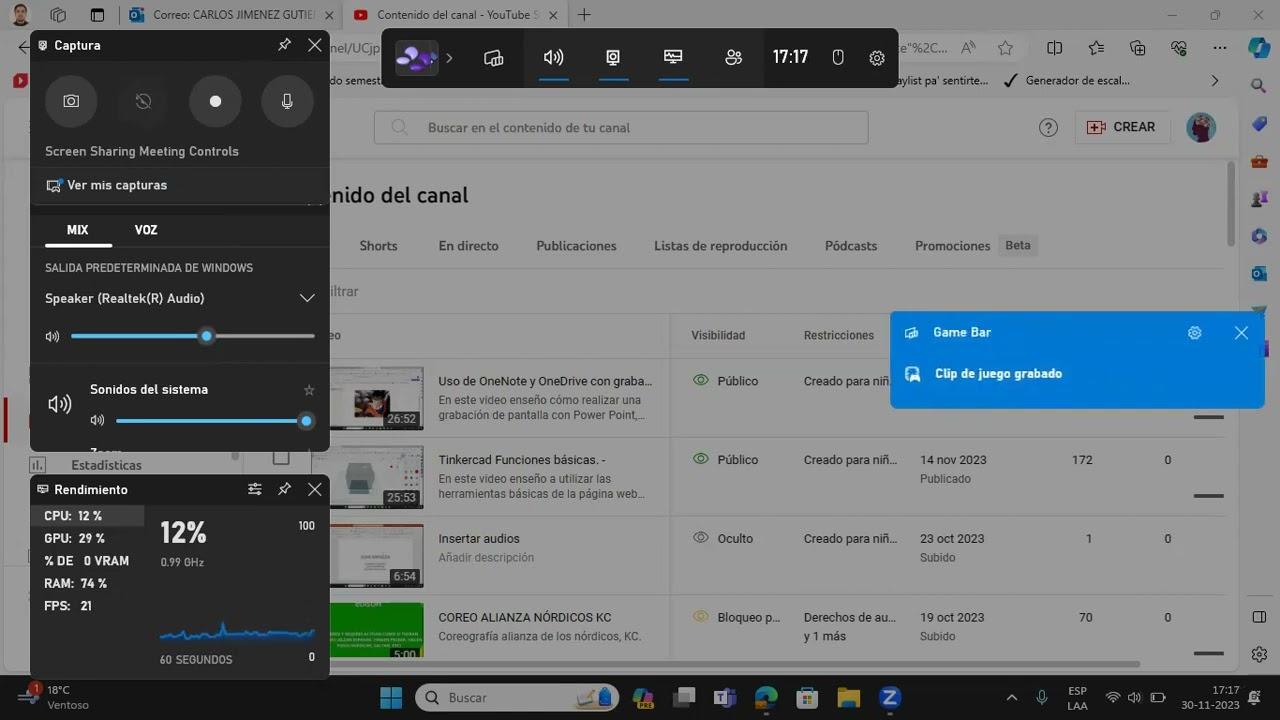
Configura la captura en Windows 10 y 11
Antes de grabar, conviene revisar los ajustes del sistema y, si quieres evitar programas adicionales, ver cómo grabar la pantalla de tu PC sin programas. Ve a Configuración > Juegos > Xbox Game Bar y comprueba que está activada la opción para usarla a la hora de grabar clips, chatear y recibir invitaciones.
Después, entra en Configuración > Juegos > Capturas (Windows 11) o Configuración > Capturas (Windows 10). Desde ahí eliges calidad, FPS, duración máxima, carpeta de guardado y si grabas también el audio. Es el sitio ideal para dejar preparado el perfil de grabación que te encaje.
Una función muy útil es “Grabar lo que ocurrió” (background recording). Con Windows + Alt + G guardas retroactivamente los últimos segundos o minutos que hayas configurado, perfecto para no perder un momentazo que no habías empezado a grabar; si quieres profundizar en cómo grabar pantalla y audio en Windows 11, consulta cómo grabar pantalla y audio en Windows 11.
Si te interesa registrar tu voz, activa el micrófono en la Game Bar o en los ajustes de “Capturar” dentro del icono de engranaje de la propia barra. También puedes elegir qué fuentes de audio entran: solo el juego, juego + micrófono o todo el sistema.
Si notas que no te aparece la barra, revisa además los permisos. En Configuración > Privacidad puedes verificar que las apps de captura tienen permisos para pantalla y micrófono, sobre todo en entornos empresariales con políticas más estrictas.
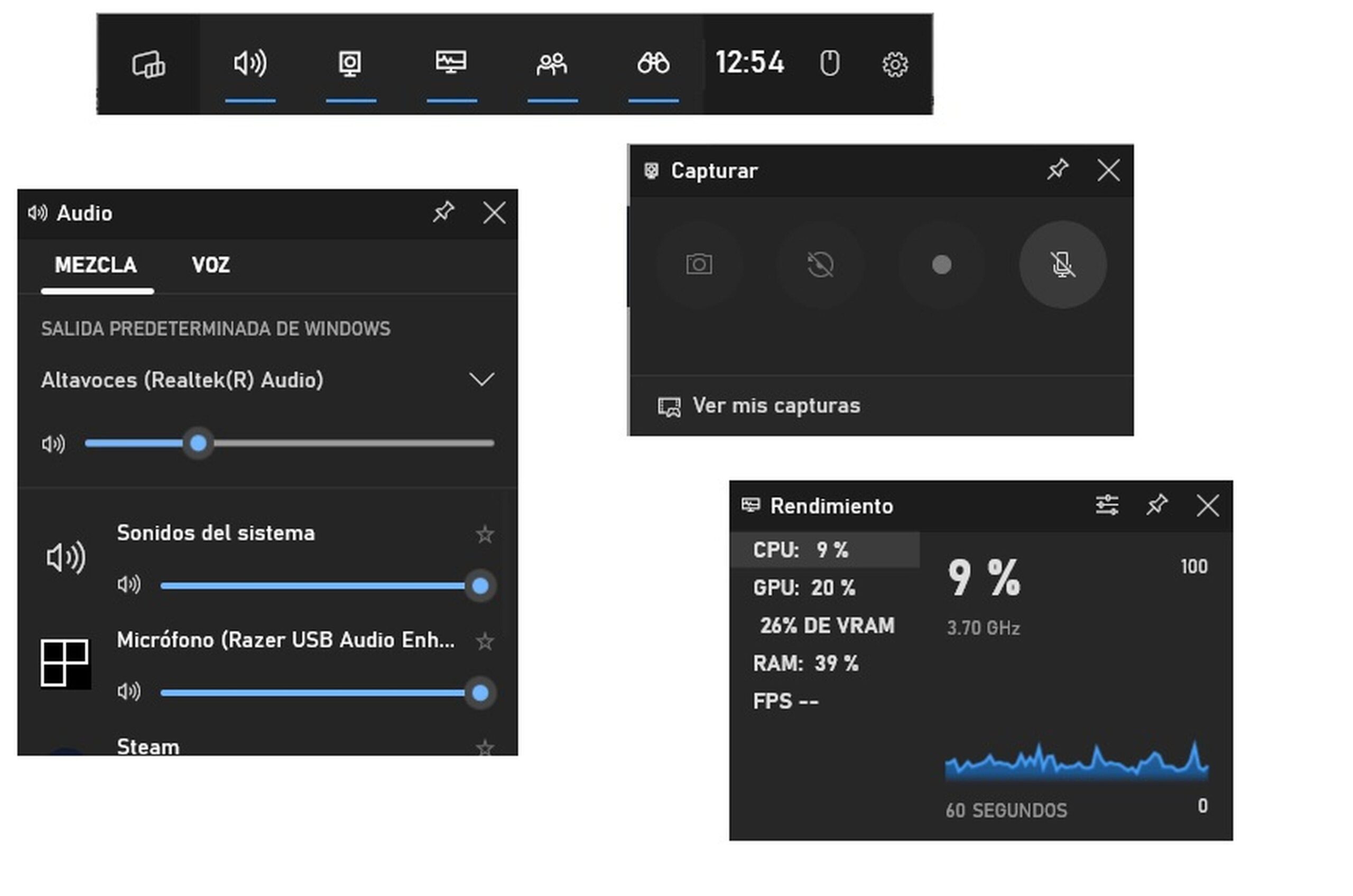
Graba tu pantalla paso a paso
- 1Abre la Game Bar con Windows + G. Si es la primera vez, el sistema te pedirá permisos y puedes habilitar la barra desde el propio aviso o desde Configuración.
- Asegúrate de que la ventana que quieres registrar esté en primer plano. Activa el widget “Capturar” (icono de cámara) para ver los controles de capturas y grabación; si necesitas instrucciones específicas, aprende a activar el widget Capturar.
- Para comenzar, pulsa el botón de grabación en el widget o usa el atajo Windows + Alt + R. Puedes alternar el micrófono desde el icono correspondiente si vas a narrar la acción.
- Durante la grabación, verás una mini ventana flotante con el cronómetro y los botones básicos. Detén la grabación cuando quieras desde ese panel o repitiendo Windows + Alt + R.
- La Game Bar te avisará cuando el clip esté listo. Los vídeos se guardan por defecto en Usuario\Vídeos\Capturas, y puedes abrir esa carpeta desde la propia galería de la barra.
Xbox Game Bar también permite realizar capturas estáticas al instante. El botón de cámara en el widget guarda una imagen de la ventana activa sin interrupciones y con gran calidad.
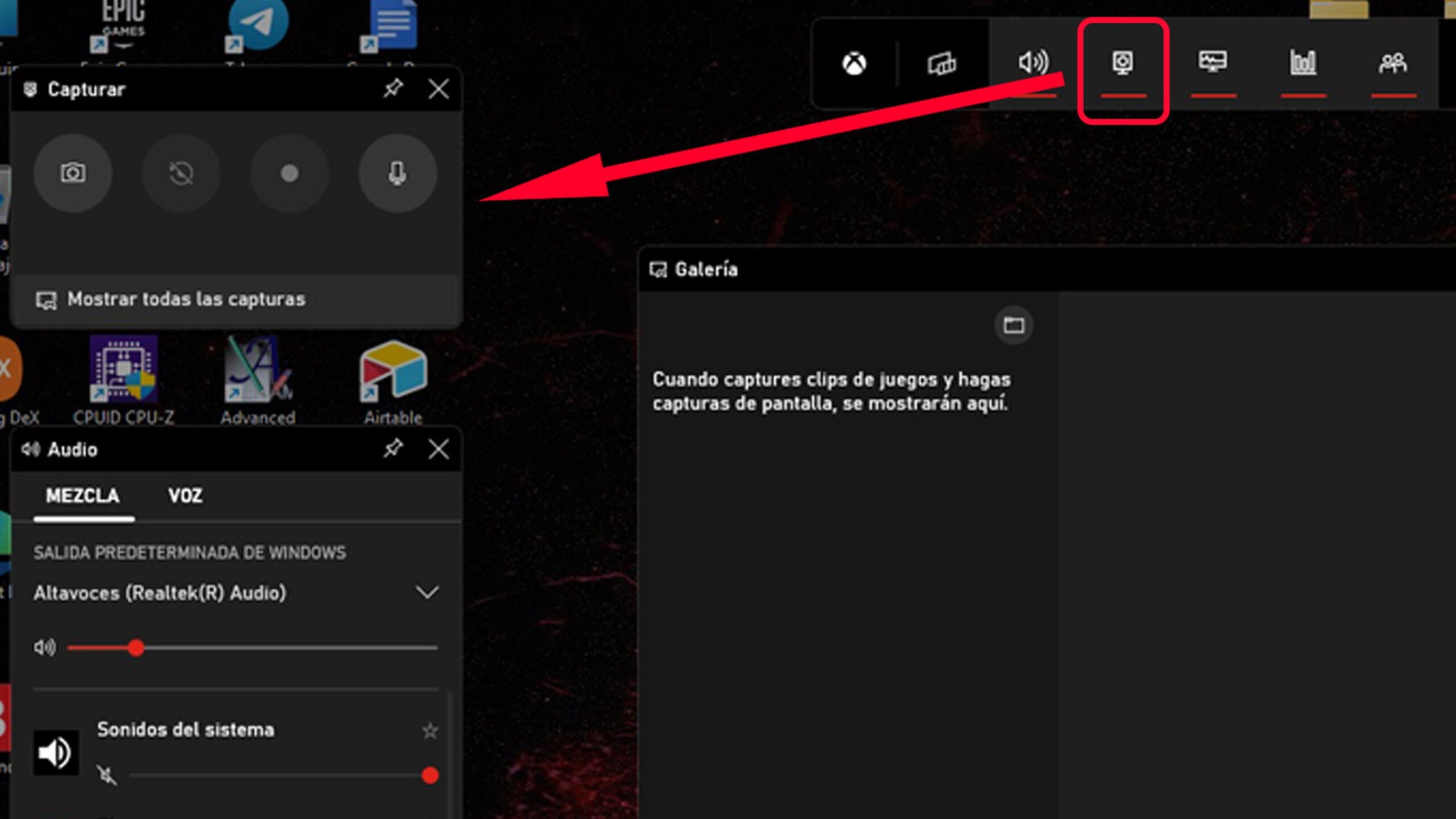
Atajos, widgets y personalización
Los atajos aceleran todo. Windows + G abre/cierra la barra, Windows + Alt + R inicia/detiene la grabación y Windows + Alt + G guarda el clip retroactivo si tienes la función activa.
En el icono de engranaje de Game Bar puedes ajustar atajos, comportamiento de los widgets, notificaciones y opciones de captura. Es útil mapear combinaciones que no choquen con tus juegos ni con otras apps.
El widget de rendimiento muestra uso de CPU, GPU, RAM y FPS en tiempo real. Colócalo donde no moleste y controla si necesitas bajar calidad para mejorar fluidez en sesiones exigentes.
El mezclador de audio te deja subir/bajar volumen por aplicación. Así puedes dejar el juego alto, el chat a un nivel medio y silenciar apps ruidosas que no quieres en tu grabación; para flujos más avanzados también hay guías sobre cómo grabar gameplays y separar el audio.
La Game Bar incluye widgets como Spotify o Logros, y accesos a tu lista de amigos. Si no los usas, ocúltalos para simplificar la interfaz y centrarte en capturar con el máximo control.
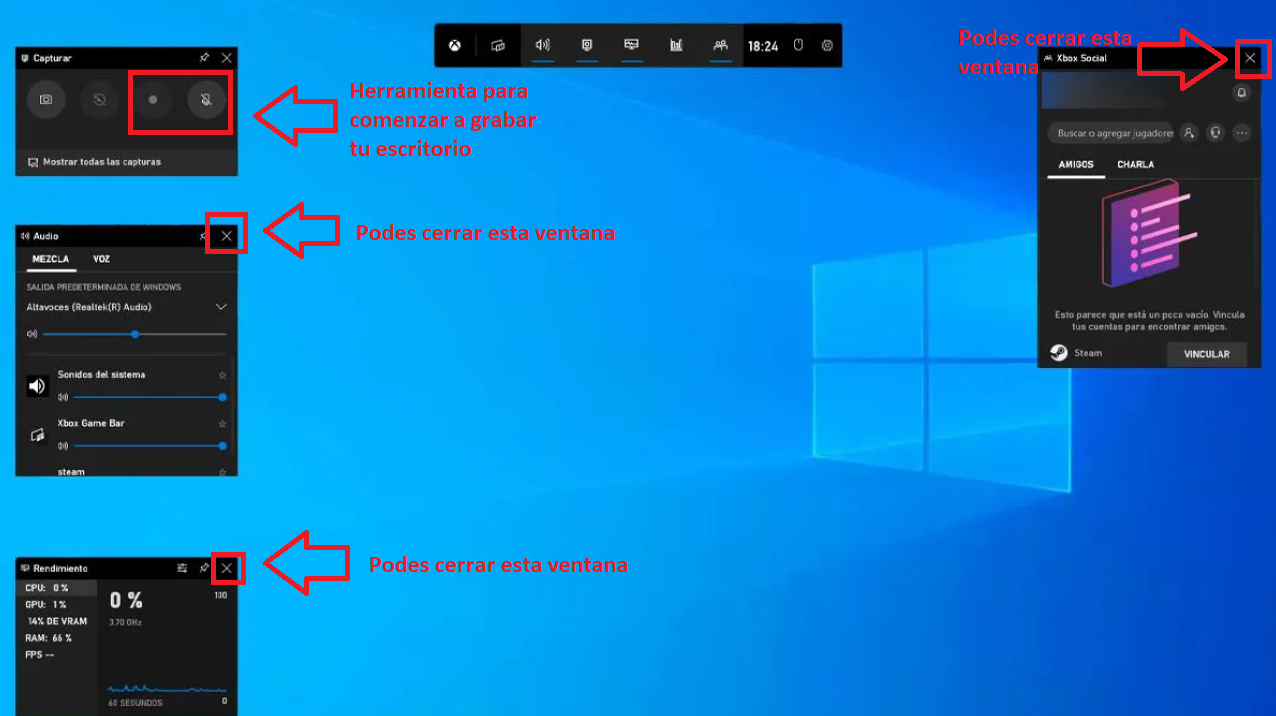
Solucionar problemas frecuentes
- Activa la barra si no responde: Configuración > Juegos > Xbox Game Bar y marca la opción para habilitarla. Verifica también los atajos por si se han cambiado y no coincide Windows + G.
- Actualiza todo: en Configuración > Windows Update instala parches pendientes, y en Microsoft Store revisa si Xbox Game Bar tiene una versión nueva. Las actualizaciones corrigen errores de capturas, codecs y compatibilidad.
- Reinicia procesos: abre el Administrador de tareas (Ctrl + Shift + Esc), localiza Xbox Game Bar y finaliza la tarea. Después vuelve a abrirla con Windows + G para desencallar cuelgues puntuales.
- Reinstala si sigue fallando: desde Configuración > Aplicaciones busca Xbox Game Bar, desinstálala y reinstálala desde Microsoft Store. Esto renueva componentes y permisos dañados que bloquean las grabaciones.
- Permisos y privacidad: ve a Configuración > Privacidad y revisa que las apps tengan permiso de micrófono y captura. Sin esos permisos, no saldrá tu voz o la captura puede fallar en determinadas ventanas.
- Drivers y hardware: descarga los controladores más recientes de tu GPU (NVIDIA/AMD/Intel). Un driver viejo puede provocar codificación inestable o limitaciones de FPS durante la grabación.
- Solucionador de la Tienda: en Configuración > Actualización y seguridad > Solucionar problemas, ejecuta el de aplicaciones de Microsoft Store. Ayuda a reparar licencias, dependencias y servicios necesarios para la Game Bar.
- Consejo práctico: si tras tocar ajustes no te graba, revisa de nuevo Juegos > Capturas y vuelve a fijar carpeta, duración y fuentes de audio. Una configuración errónea suele ser la causa más común, como sugieren muchos agentes de soporte.
- Nota de accesibilidad y ayuda especializada: Microsoft ofrece soporte dedicado para personas con discapacidades a través del Answer Desk de Accesibilidad, con intérpretes de lengua de signos (ES/EN/FR/ASL) y conocimiento de lectores de pantalla como Narrador, JAWS o NVDA. Contacta con el Answer Desk según tu región y, si perteneces al sector público o empresa, existe un canal específico para organizaciones.
- Recursos oficiales sugeridos: “Conoce la barra de juegos de Xbox”, “Personalizar la barra de juegos”, “Configurar tu dispositivo para accesibilidad en Microsoft 365” y “Solucionar problemas de la barra de juegos”. Estos contenidos amplían pasos y opciones avanzadas si quieres profundizar.
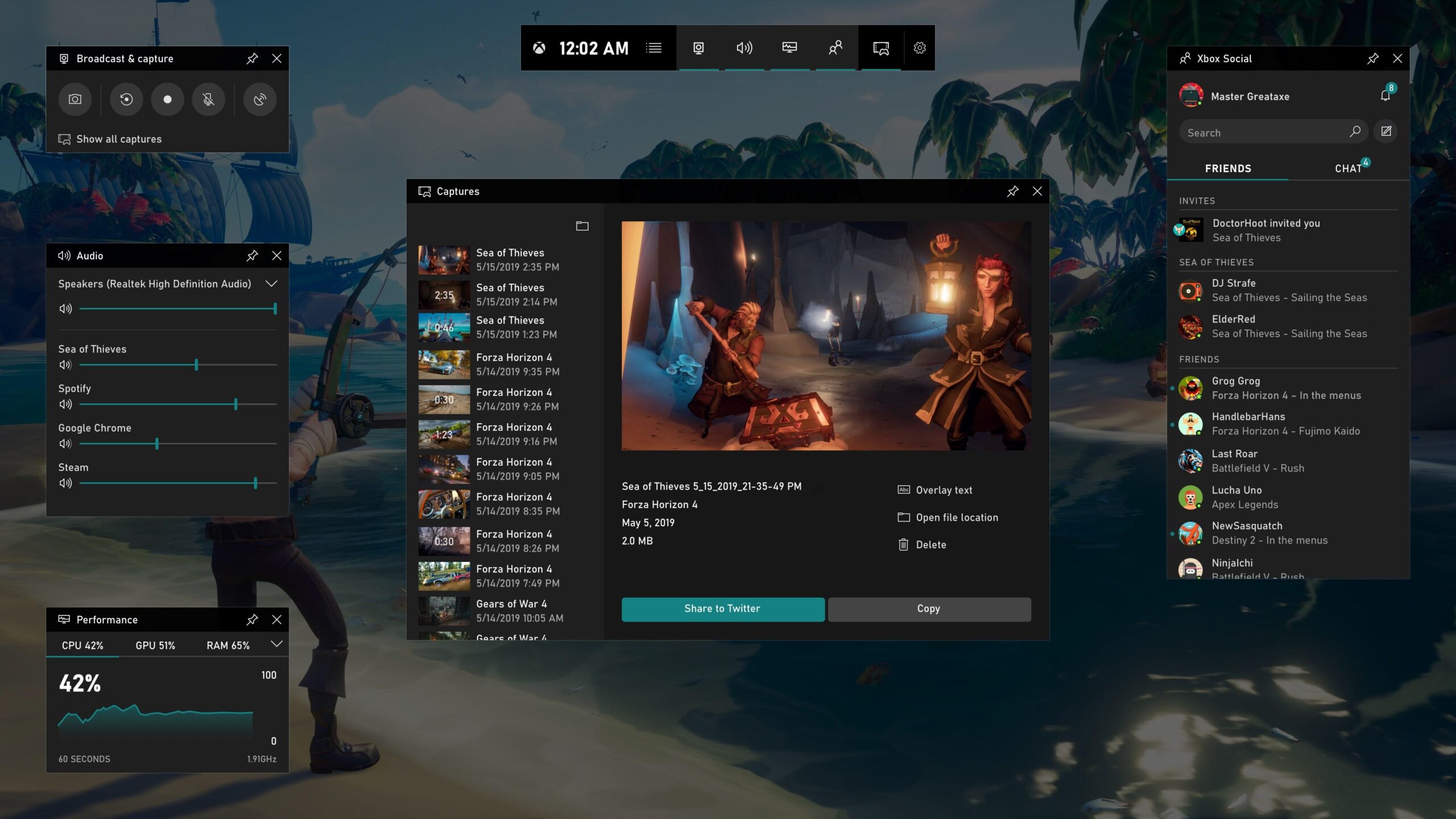
Consejos extra y recursos rápidos
- Revisa tus atajos para no chocar con teclas del juego. • Mueve el widget de rendimiento donde no moleste. • Curiosea la galería de Game Bar para abrir la carpeta de clips con un clic. Unos minutos de preparación ahorran muchos disgustos durante la grabación.
- Si grabas voz, haz una prueba de 10-20 segundos antes de tu sesión. • Ajusta bitrate/calidad si notas tirones. • Y recuerda el límite: no captura el Escritorio/Explorador. Si necesitas escritorio, usa una alternativa dedicada de las anteriores.
- Recursos útiles del ecosistema Microsoft: “Conoce la barra de juegos de Xbox”, “Personalizar la barra”, “Configurar accesibilidad” y “Solucionar problemas”. Te ayudarán a dominar hasta el último detalle sin perderte.
Con todo lo anterior ya tienes un panorama completo para grabar con Xbox Game Bar sin complicaciones: activa y afina los ajustes, utiliza atajos para no perder ritmo, controla el audio por app y recurre a las alternativas cuando el caso de uso lo pida; así lograrás clips nítidos, con el rendimiento bajo control y listos para compartir donde quieras.
Redactor apasionado del mundo de los bytes y la tecnología en general. Me encanta compartir mis conocimientos a través de la escritura, y eso es lo que haré en este blog, mostrarte todo lo más interesante sobre gadgets, software, hardware, tendencias tecnológicas, y más. Mi objetivo es ayudarte a navegar por el mundo digital de forma sencilla y entretenida.
